Как снизить напряжение процессора, чтобы снизить температуру
s Чем больше задач, требующих использования ЦП, вы выполняете в своей системе, тем больше будет нагреваться ЦП. Это особенно заметно во время игр и визуально сложных задач, таких как 3D-дизайн и рендеринг. Однако ваш процессор (ЦП) может быть уязвим к перегреву в любом случае, если термопаста изношена или ваш ЦП плохо охлаждается.
 Обратная сторона процессора.
Обратная сторона процессора.
Программы для Windows, мобильные приложения, игры - ВСЁ БЕСПЛАТНО, в нашем закрытом телеграмм канале - Подписывайтесь:)
Если вы думаете, что оказались в затруднительном положении, не волнуйтесь, потому что есть волшебный инструмент, который может помочь вам снизить высокую температуру процессора с помощью процесса, известного как «пониженное напряжение».
В этой статье мы рассмотрим, как снизить напряжение процессора, чтобы снизить температуру. В восторге? Тогда без лишних слов, приступим!
Что такое пониженное напряжение?
Прежде чем мы начнем, вы, должно быть, задаетесь вопросом, что же такое пониженное напряжение?
В большинстве случаев заводские настройки процессоров спроектированы таким образом, что он подает на ЦП больше напряжения, чем ему действительно нужно. Дополнительное напряжение и ток вызывают нагрев процессора, что еще больше снижает его производительность.
Чтобы решить эту проблему, используется пониженное напряжение. Это простой процесс, в котором пользователи используют специализированные инструменты, такие как Throttlestop или XTU от Intel, для снижения напряжения процессора при сохранении общей производительности.
Хотя пониженное напряжение не обязательно повредит ваш процессор, если вы переусердствуете, вы можете сделать ваш компьютер нестабильным. С другой стороны, перенапряжение может потенциально повредить ваш процессор; однако при разумном использовании он может позволить вам разогнать процессор.
Пониженное напряжение снижает количество напряжения / мощности, направляемой на ваш процессор. Чем больше мощности получает ваш процессор, тем он горячее. Чем меньше мощность, тем круче становится.
Изюминкой является то, что пониженное напряжение не влияет на общую производительность даже во время интенсивных игровых сессий.
Как снизить напряжение вашего процессора?
Вы можете использовать различные инструменты для снижения напряжения вашего процессора. В этой статье мы будем использовать Throttlestop, поскольку он интуитивно понятен и прост в использовании.
- Шаг 1. Загрузите и установите Throttle Step
Это самый простой шаг. Все, что вам нужно сделать, это зайти в Google и ввести «Throttlestop». Нажмите Enter, и вы увидите кучу ссылок. Щелкните по первой ссылке и перейдите в раздел загрузки.
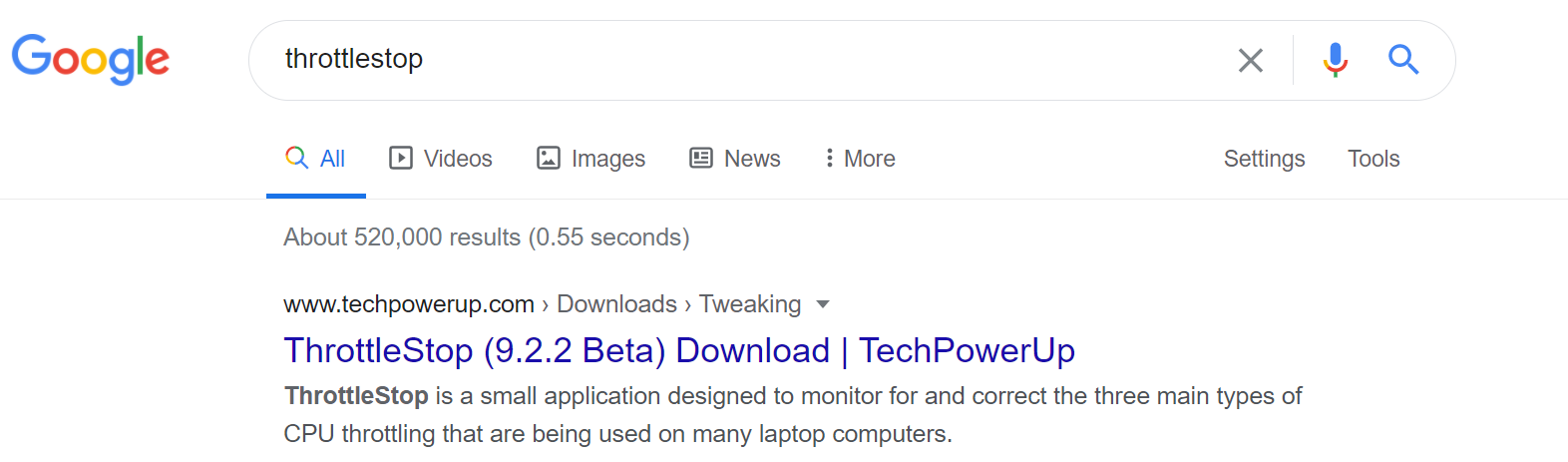 Результат поиска по запросу «Ограничитель газа».
Результат поиска по запросу «Ограничитель газа».
Оказавшись в разделе загрузки, посмотрите в верхний левый угол экрана. Нажмите кнопку «Загрузить», чтобы начать загрузку.
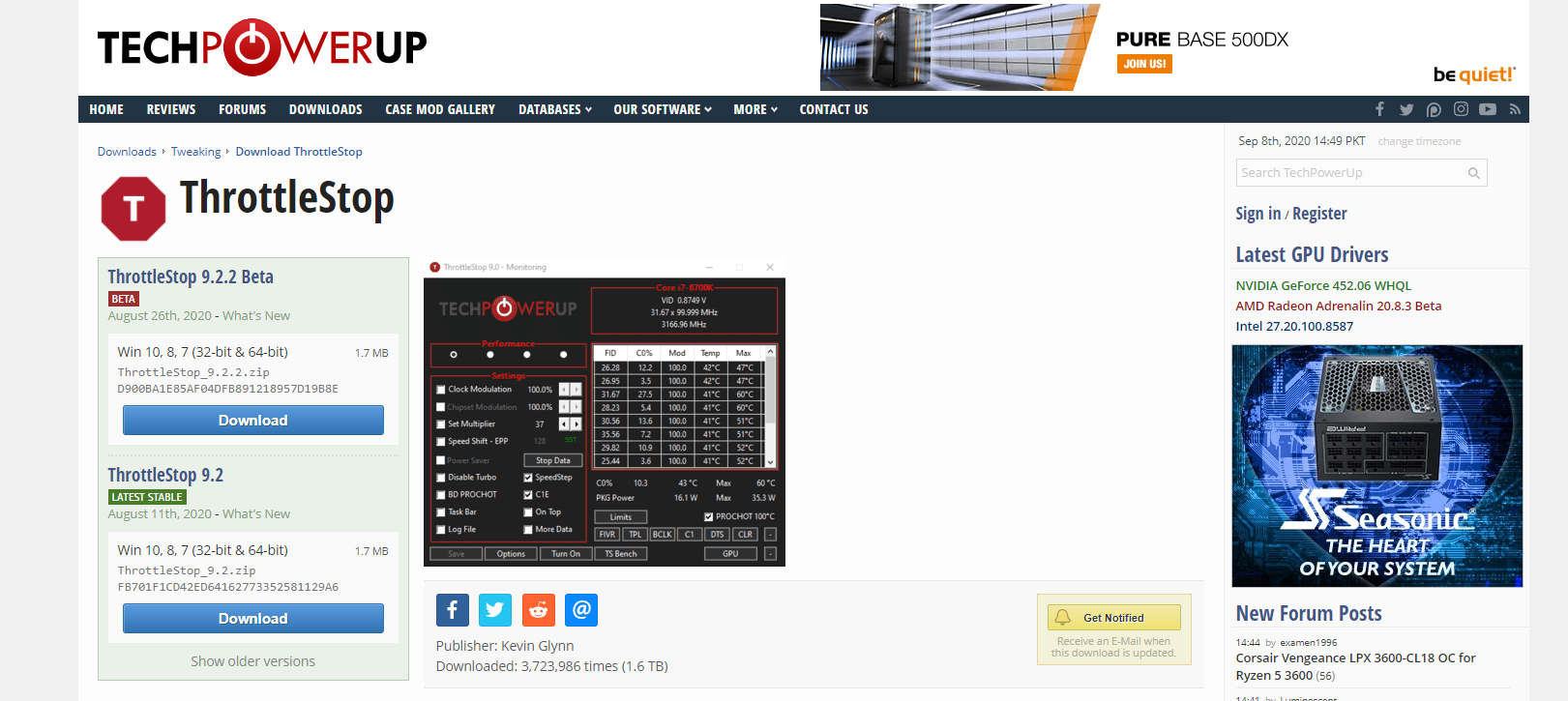 Страница загрузки для Throttlestop.
Страница загрузки для Throttlestop.
После загрузки просто следуйте инструкциям и установите Throttlestop.
- Шаг 2: откройте блокиратор газа
Когда вы впервые откроете Throttlestop, вы увидите множество вариантов и чисел. В этот момент вы можете подумать, что заблудились, но не волнуйтесь, мы здесь, чтобы помочь вам.
Прежде всего, игнорируйте числа. Хотя они довольно удобны, пока они нам не нужны. Наиболее важными являются четыре круга выбора в правом верхнем углу программного обеспечения.
Эти круги представляют собой четыре разных профиля: «Производительность», «Игра», «Интернет» и «Аккумулятор». Мы выберем профиль «Игра», так как мы надеемся снизить напряжение нашего процессора, чтобы улучшить температуру во время игры.
После того, как вы выбрали свой профиль, просто нажмите кнопку «FIVR», чтобы начать настройку значений напряжения / мощности.
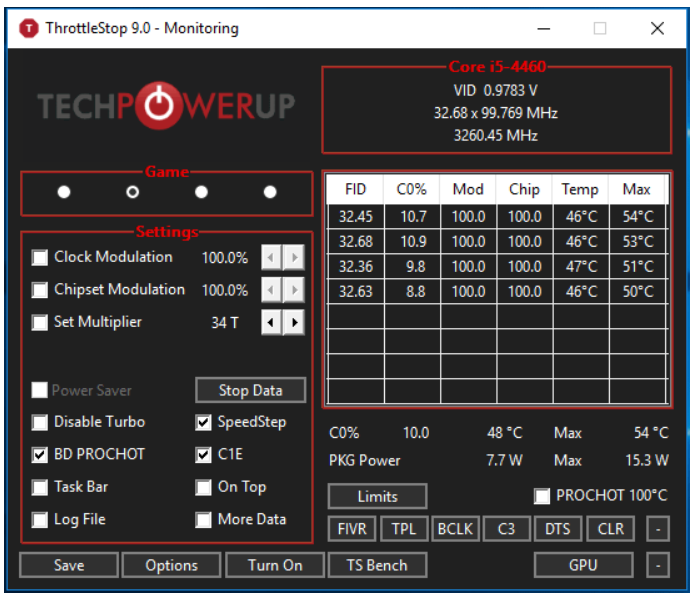 Окно контроля дроссельной заслонки.
Окно контроля дроссельной заслонки.
- Шаг 3: Регулировка значений напряжения / мощности
При нажатии кнопки «FIVR» открывается новое окно. В этом окне установите флажок «Разблокировать регулируемое напряжение» и начните уменьшать ползунок «Напряжение смещения». Именно здесь начинается ваше пониженное напряжение. Для начала оставьте значение -100 мВ, чтобы получить стабильные результаты.
Как только вы это сделаете, нажмите «CPU Cache» и установите его значение на -100 мВ. Помните, что значение напряжения смещения для «CPU Cache» и «CPU Core» должно быть одинаковым для большей стабильности.
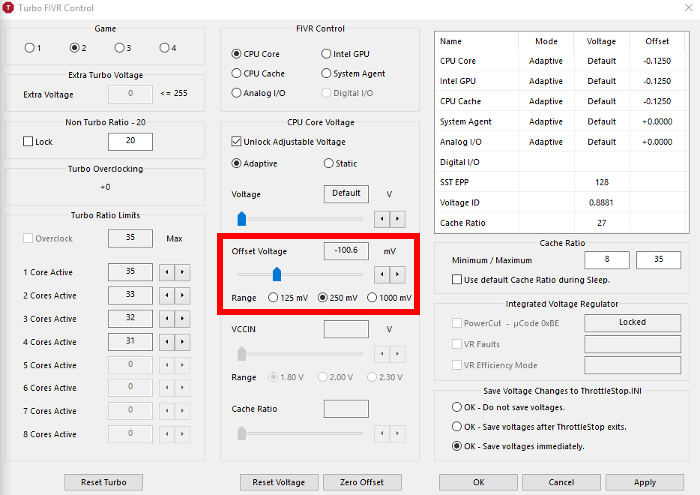
Вот оно что! Все, что вам нужно сделать сейчас, это начать играть в игру. Вы можете отслеживать температуру процессора и стабильность системы с помощью различных программ. Мы рекомендуем использовать MSI Afterburner, поскольку он предоставляет пользователям большие функциональные возможности.
Окончательный вердикт
Используя эту технику, я смог снизить температуру моего процессора с 90 ° C до 75 ° C.
Разве это не здорово?
Но послушайте, это примерно столько, сколько вы можете получить с помощью программного обеспечения. Если ваши температуры по-прежнему высоки, скорее всего, ваша термопаста изношена или кулер вашего процессора не работает должным образом.
Теперь, когда вы знаете, как снизить напряжение процессора для снижения температуры, вы можете использовать этот метод для обеспечения стабильности процессора без ущерба для производительности.
Так чего же ты ждешь? Начните понижать напряжение и выведите свой процессор за пределы его возможностей!
Программы для Windows, мобильные приложения, игры - ВСЁ БЕСПЛАТНО, в нашем закрытом телеграмм канале - Подписывайтесь:)
